Ahorra tiempo al trabajar en Excel con este tipo de listas
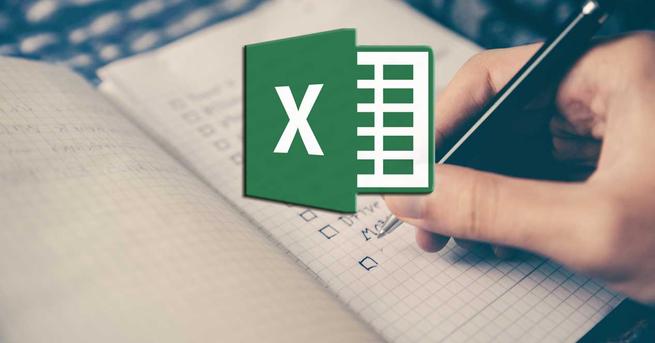
Microsoft Excel es un programa que forma para de la suite ofimática del gigante del software que se centra en el trabajo con datos numéricos. De este modo tenemos la oportunidad de trabajar con los mismos de la mejor manera, aunque eso no es todo.
Decimos esto porque el programa al mismo tiempo nos presenta multitud de funciones y elementos adicionales que nos facilitan las cosas aquí, además de lo que ganamos con el uso de complementos en Excel. Sirva como ejemplo el supuesto de que debemos rellenar muchas veces los mismos conjuntos de datos en las hojas de cálculo de Excel. Como os podréis imaginar, esa es una tarea un tanto tediosa y que nos hace perder mucho tiempo.
Ahorra mucho tiempo con esta útil función de Excel
Es por ello que tenemos la posibilidad de crear de manera sencilla listas personalizadas en el programa. De este modo lo que logramos es que más adelante, al rellenar esos datos repetitivos, la aplicación lo haga por nosotros. Esto es algo que lograremos gracias a la función integrada de relleno automático que nos será de mucha ayuda aquí.
Así, una vez que configuremos esta función de Excel, tendremos la posibilidad de rellenar rápidamente una serie de celdas con esos mismo elementos personalizados añadidos a la lista. Cabe destacar que a la misma le podremos añadir datos de la más diversa índole, como nombres, número, rangos, etc. Veamos cómo podemos crear nuestras propias listas personalizadas y en pocos pasos.
También es importante saber que podemos utilizar esta misma funcionalidad para crear y almacenar otros listados que utilicemos muy a menudo, para ahorrar tiempo. Estas pueden utilizarse como encabezados de columnas y filas, o para rellenar listas desplegables en una entrada de datos de la hoja en la que trabajamos.
Por tanto, para todo ello lo primero que haremos será situarnos en el menú Archivo de Excel, donde seleccionamos Opciones del panel de la izquierda y hacemos clic en Avanzadas. Entonces nos tenemos que desplazar hacia abajo hasta llegar a la sección llamada General de la parte derecha. Aquí es donde ya podremos hacer clic en Modificar listas personalizadas.
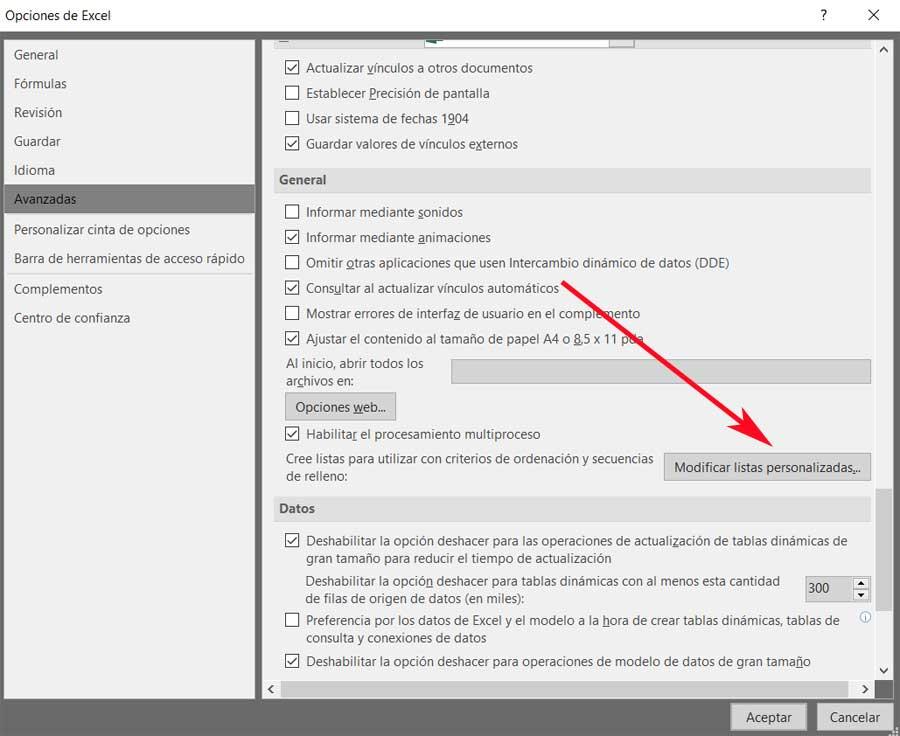
Crea tus propias listas personalizadas
En la parte izquierda de la nueva ventana que aparece, veremos una serie de listas personalizadas que el propio Excel ya nos ofrece por defecto. Estas se integran cuando instalamos el programa desde cero, pero claro, como no podía ser de otro modo, podemos crear las nuestras propias. Para ello debemos situarnos en la entrada que reza Nueva Lista para así poder empezar a introducir los datos que formarán parte de la misma.
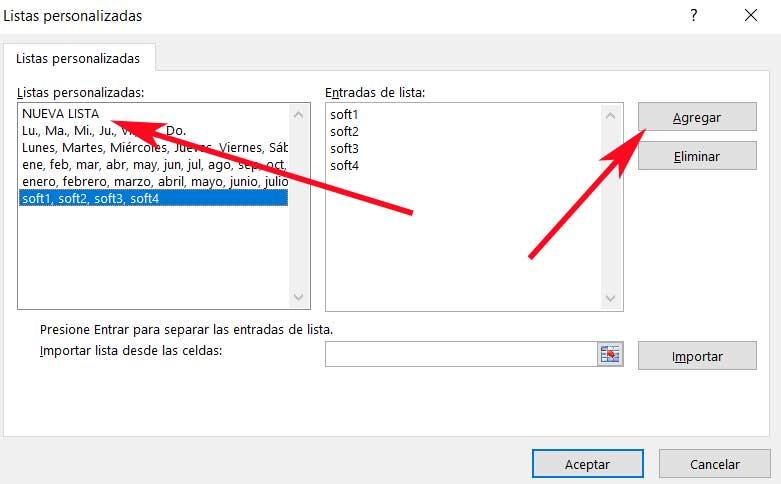
De igual modo y para que este proceso sea aún más rápido y no tengamos que crear largas listas a mano, tenemos la posibilidad de importarlas desde aquí también. Por ejemplo, si ya tenemos esos datos que solemos usar de manera habitual en una hoja, podremos crear una nueva lista con los mismos automáticamente. Para ello no tenemos más que pulsar en el pequeño botón situado a la izquierda de Importar.
En ese momento esta ventana se reducirá para que podamos seleccionar el rango con los datos de la hoja en la que trabajamos. A continuación, una vez hayamos marcado los mismos, ese rango se añadirá al cuadro de diálogo por sí solo, para que finalmente pinchemos en Importar. Veremos como esa nueva lista se añade a las ya existentes anteriormente, lo que nos ayudará a ahorrar más tiempo aún en la creación de estos elementos.
El artículo Ahorra tiempo al trabajar en Excel con este tipo de listas se publicó en SoftZone.
Fuente: SoftZone https://ift.tt/2vaDGge Autor: David Onieva
.png)
